Xperia arcに標準で搭載されている文字入力システム「POBox Touch」の設定を変更して、ストレスフリーの文字入力を目指しましょう。
基本的に初心者向けの内容ですが、「モード別キーボード保持」や「プラグイン」といった変更・設定が必須と思われる項目もありますので、すでに使い慣れている方も念のためご覧になってはいかがでしょうか。
ホームスクリーンでメニューボタンを押してメニューを表示し、「設定」を選択して設定画面を表示してください。
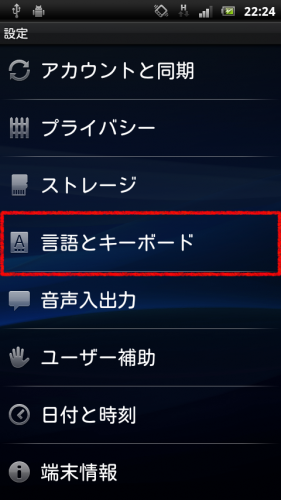 言語とキーボードを選択します。
言語とキーボードを選択します。
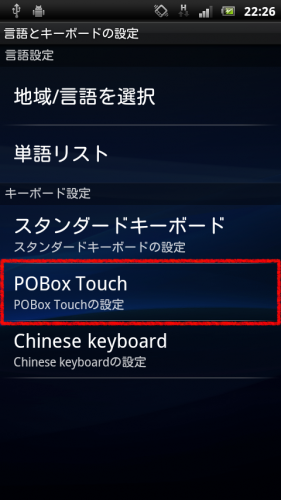 POBox Touchを選択します。
POBox Touchを選択します。
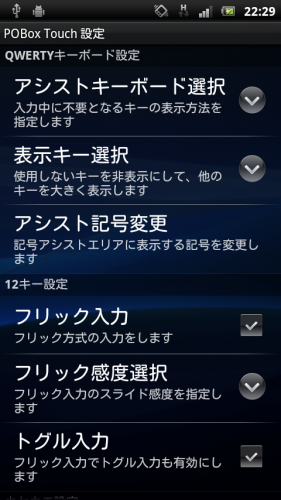
QWERTYキーボード設定
アシストキーボード選択
POBoxの特徴的な機能である「アシストキーボード」の設定です。パソコンのキーボードのようなQWERTYキーボードでの入力をする際、不要となるキーのキー幅を狭めたり、グレーアウトして反応しないようにして、誤入力を防ぎます。
ここでの設定は、不要キーをどのように表示させるかという選択をします。
- ワイド ・・・ 不要キー以外のキーのキー幅を広くします
- ハイライト ・・・ 不要キー以外のキーのキー幅を広くし、且つ不要キーが反応しないようにします
- ダイナミック ・・・ ハイライトと同じですが、さらにキー幅が広くなります
- ノーマル ・・・ アシストキーボード機能をOFFにします
表示キー選択
説明の仕方が悪くて分かりにくいのですが、要するにチェックを入れておけばそのキーは表示されて、チェックを外せば表示されません。たとえば「X」は「X+母音」で小さい文字が打てますが、「L」でも同じ動作をします。このように普段使わないキーは表示しないようにして画面の横幅を有効活用しようというものですが、まあややこしいのでスルーしてもいいと思います。

アシスト記号変更
下の画像のように使用頻度の高い記号のみを表示させておく場所です。通常はスマイルマークをタップすることで記号一覧を表示し入力するのですが、アシスト記号を使うことでショートカットできます。ここではそのアシスト記号として表示させる記号を選択することができます。
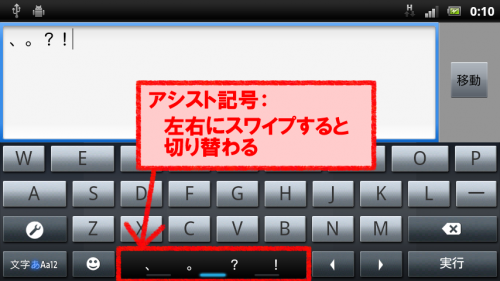
アシスト記号は左・中・右の3ブロックあり、それぞれ左右にスワイプ(タッチしながらスライド)すると切り替えられます。設定では3ブロック全ての記号を自由に変更することができます。
しばらくデフォルトの状態で使ってみて、必要に応じて変更してみてください。
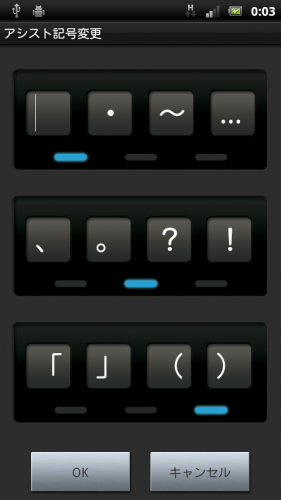
12キー設定
フリック入力
ONにすればフリック入力が可能になりますし、OFFにすればケータイ打ちのような入力ができます。
フリック感度設定
フリック入力をする際の感度を調整します。高にすれば少しの指の動きで反応しますが誤入力が増えますし、低にすると誤入力は減りますが指を大きく動かさなければなりません。初めは中にしておいて、誤入力が頻発するようなら変更するといった具合で調整すると良いと思います。
トグル入力
フリック入力が有効の時にONにしておくと、トグル入力(ケータイ入力のようにキーを押すごとに文字が切り替わる)が可能になります。「ああ」などの母音を続けて入力する際に「い」が入力されてしまい煩わしいので、私はOFFにしてます。
キセカエ設定
キセカエキーボード選択
お好みで。
POBoxプラグイン設定
アプリケーションを管理
キーボード上のスマイルマークを長押しすることで、予めインストールされているプラグインを呼び出すことができます。

例えばデフォルトでインストールされている定型文を呼び出せば、「あいさつ」「ビジネス」といったジャンルごとの定型文を使うことができますし、他にも電話帳に登録されているアドレスを呼び出す「連絡先引用」などの有用なプラグインがあり、アンドロイドマーケットから無料でダウンロードすることが可能です。

とりあえず全部インストールしておいていいと思います。使わなければ使わないで良いですし、仮に動作が重くなるようなことがあるならばアンインストールするだけです。
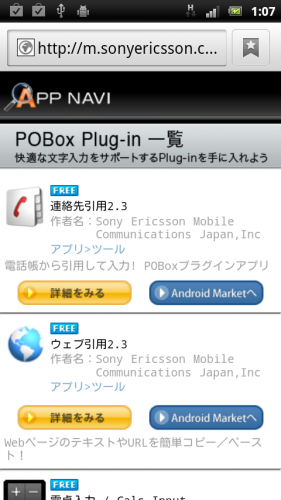
キーボード共通設定
キー操作音
キーを押したときに音のフィードバックがあります。私はうるさいから切ってます。
キー操作バイブ
キーを押したときにバイブレーションでフィードバックがあります。電池の節約のために切ってます。気持ちの問題でしょうけど。。。
キーポップアップ
キーを押したときにポップアップでフィードバックがあります。一応ONにしてます。
自動大文字変換
アルファベットで入力したときに、頭文字を自動的に大文字にします。全部小文字で入力したい時もあるので私はOFFにしてます。
モード別キーボード保持
最後に使用したキーボード状態を保存します。かな入力はフリック入力したいし英字入力のときはQWERTYキーボードで入力したいといったときに、ONにしておけば各モードごとの状態が保存されていますのでわざわざ切り替える必要がなくなります。縦・横画面表示それぞれで保存されます。私は必須機能だと思ってONにしています。
辞書設定
語句を辞書登録しておくことができます。登録することで、読みに対応した語句が変換時に候補の中に表示されるようになります。顔文字など登録しておくと便利なのかもしれません。
予測変換設定
意図しないところで補正されるのが嫌なので、私はデフォルトのままにしてあります。



